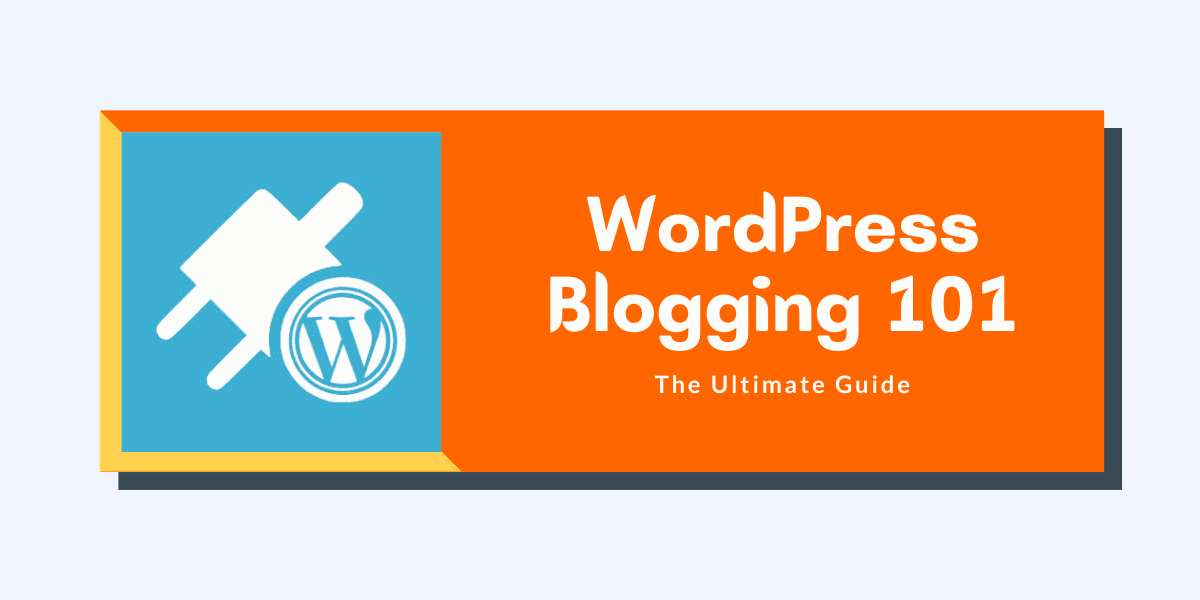WordPress 博客 101:2022 年創建 WordPress 博客的基礎知識
已發表: 2022-08-11這個WordPress 博客 101教程是初學者學習 2022 年開始 WordPress 博客的 ABC 的完整指南。
在這本免費的傻瓜工作簿結束時,您將對如何在 WordPress CMS 上建立一個像這樣賺錢的博客有很好的了解。

那是你的夢想,對吧?
通過使用 WordPress 寫博客賺錢。
讓我們深入挖掘。
博客領域沒有競爭的日子已經一去不復返了。
現在,成為博客大師需要付出很多努力,而在WordPress上建立一個專業的博客涉及數百件事。
而且,如果您不知道這些事情,您的帖子就不可能在搜索引擎結果中排名。
想要開始嗎? 單擊此處註冊 Bluehost 託管並使您的網站在線低至 2.95 美元/月。
這份 Blogging 101 WordPress 指南將向您展示如何在 2022 年創建一個 WordPress 博客,並像專業博主一樣設置它,即使沒有任何技術知識。
WordPress 博客 101:2022 年創建博客的終極指南
讓我們分解一下在 2022 年創建 WordPress 博客的步驟。
第 1 步。找到一個有利可圖的博客利基

學習 WordPress 博客 101 的第一步是找到一個主題。 這是在 2022 年的博客業務中快速取得成功的重要組成部分。
根據幾個不同的網站、專業博主和專家的說法,以下是一些最賺錢的利基市場:
- 寫博客
- 健康
- 健康
- 減肥
- 如何系列
- 產品評論
- 網上賺錢
- 約會和人際關係
- 自我護理
- 美容與時尚
- 家居裝飾
- 技術
所有這些利基市場都是傳統的且競爭激烈。
所以,我的建議是,如果你要進入上面提到的任何位置,那麼不要直接進入,而是進入一個狹窄的細分市場。
例如,如果您選擇博客,那麼選擇商業博客、活動博客、聖誕節博客等將是一個明智的決定。
通過這種方式,我可以在很短的時間內開始和成長一個博客。
此外,在選擇博客利基之前,請注意貨幣化方法。
例如,如果您要撰寫電影評論或技術黑客,那麼 Google Adsense 是賺錢的最佳選擇。
另一方面,對於 WordPress 主題或託管評論等產品評論利基市場,聯盟營銷是賺取被動收入的最有效方法。
第 2 步:在 WordPress.com 和 WordPress.org 之間進行選擇

有兩種類型的 WordPress 軟件可用 wordpress.org 和 wordpress.com。
兩者都是免費的; 唯一不同的是,要在 wordpress.org 上創建博客,您需要自定義域名和虛擬主機。
但是要在 wordpress.com 上建立網站,您不需要單獨購買域名和虛擬主機。
即使是這種免費的東西,大多數專業的博主也不推薦它,原因如下:
- 如果您更喜歡選擇免費的博客平台(wordpress.com),那意味著您真的不認真對待博客。
- 您將永遠無法像使用 wordPress.org 軟件控制它的方式來管理您的博客。
- 您無法使用 Google Adsense 和其他一些聯屬網絡營銷方法通過您的網站獲利。
- 他們可以隨時關閉您的網站,恕不另行通知。
- 免費版可以在您的網站上插入廣告,恕不另行通知,這些廣告無法刪除。
現在您可以通過閱讀以上內容了解為什麼專業人士不建議使用 wordpress.com。
目前,如果你有興趣在網上賺錢,你應該在 2022 年以最低的投資開始一個 WordPress 博客。
您知道 WP Blogging 101 也由 wordpress.org 提供支持。
瀏覽此網站會向您展示我如何使用自定義佈局、小部件、頁眉頁腳和顏色來設計它。
最終,我完全控制了我的博客。
所以,現在我們要選擇 wordpress.org 來創建一個 WordPress 博客。
準備好?
讓我們轉到 Blogging 101 WordPress 指南的第 3 步,獲取域名和虛擬主機。
第 3 步:購買 TLD 域名和虛擬主機
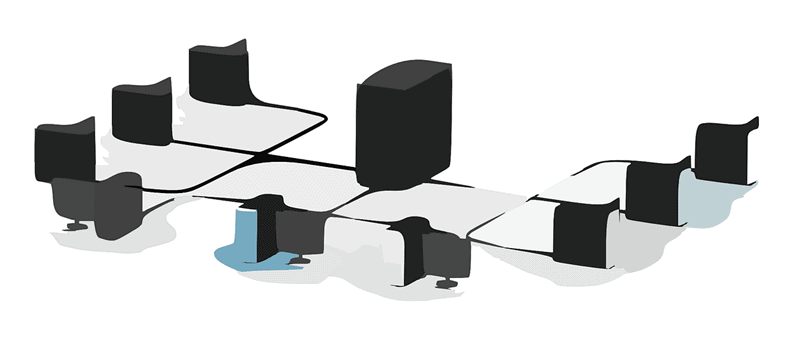
TLD代表頂級域,指的是域名的最後一段或緊跟在“點”符號之後的部分。
以下是一些流行 TLD 的示例,包括:
- .com
- .org
- 。網
- .gov
- .biz
- .edu 等
虛擬主機是 Internet 上的一個地方,您的網站文件將在其中保存。 它就像你博客的家。
為您的博客選擇最好的 WordPress 託管不僅可以提高博客 SEO(搜索引擎優化),還可以增加會員銷售。
儘管有不同類型的 WordPress 託管選項可用,例如:
- 免費託管
- 共享
- 虛擬主機
- 投入的
- 並託管 WordPress 託管
但是,在本工作手冊指南中,我建議您從 Bluehost 購買一個域名和共享網絡託管(立即申請 Bluehost 67% 的即時折扣和免費域名)。
這就是為什麼 Bluehost ......!

Bluehost(評論)是世界上最大的領先網絡託管公司之一。 它為免費客戶提供 24/7 實時聊天、不限流量的帶寬和至少五個電子郵件帳戶。
與 SiteGround、Hostgator 和 DreamHost 等其他網絡託管公司相比,Bluehost 是 Google 趨勢數據中搜索次數最多的關鍵字。
不相信我?
請參閱以下來自 Google 趨勢報告的數據。
顯示過去 12 個月,美國境內的 Google 趨勢數據:
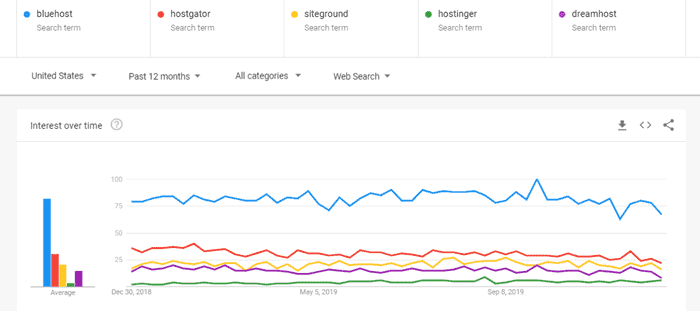
顯示過去 12 個月的全球 Google 趨勢數據:
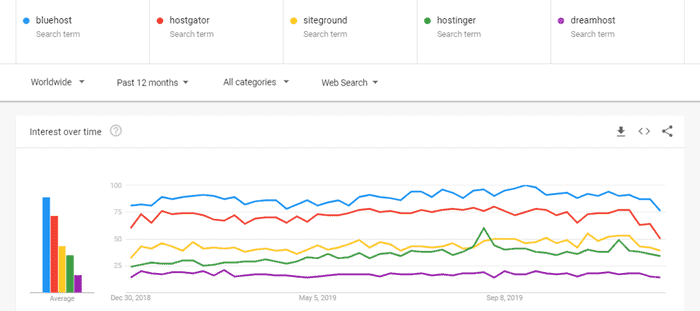
這是有道理的,為什麼我在這個 WordPress 博客 101 指南中選擇了 Bluehost。
Bluehost 最棒的一點是,您可以在第一年註冊一個免費域名(價值 15.95 美元/年)。
| 特徵 | WordPress.org + Bluehost |
|---|---|
| 博客託管服務 | 每月 2.95 美元(按 3 年託管計費) |
| 域名註冊 | 第一年免費(每年 17.99 美元之後) |
| 自定義電子郵件 | 免費的基於網絡的電子郵件和轉發 |
| SSL證書 | 免費 SSL 證書 |
| 儲存空間 | 固態硬盤 50 GB |
| 帶寬 | 無限 |
| 免費試用 | 不! 提供 30 天退款政策 |
| 交易鏈接 | Bluehost.com |
作為 Bluehost 的會員合作夥伴,我已與他們的銷售團隊協商為您提供獨家折扣。
希望他們接受了我的請求,並使用此鏈接為您安排了 67% 的即時折扣。
萬一您不想在 Bluehost 上託管您的網站,請嘗試以下替代方案:
- A2 託管
- HostGator
- 託管者
- 夢想主機
- 探索所有 Bluehost 替代品
讓我們發布我們的 WordPress 博客 101 教程以在 Bluehost 網站上註冊。
單擊此特殊鏈接(鏈接中添加了優惠券代碼)以訪問 Bluehost 網站,然後單擊綠色按鈕,上面寫著Get Started 。

選擇您的託管計劃(強烈推薦 Bluehost Choice Plus 計劃以最大程度地節省費用)。

輸入您要註冊的域名,然後點擊下一步按鈕。
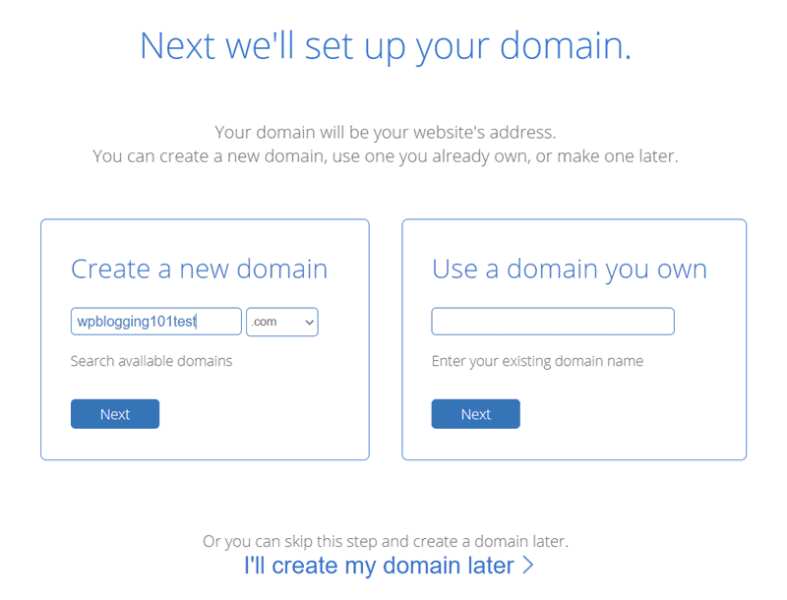
添加您的帳戶信息,選擇包裹信息,選擇包裹附加,添加信用卡詳細信息,接受條款,最後一步,點擊提交按鈕完成購買。
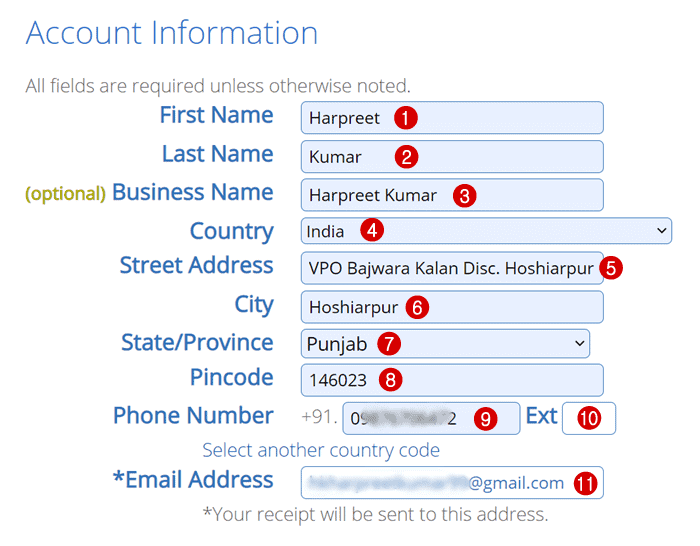
付款成功發送後,您將在您註冊的電子郵件 ID 上收到一封確認郵件。

恭喜,您已從 Bluehost 購買了 TLD 域名和網絡託管服務。
現在,讓我們進入下一步,使用 Bluehost 安裝和設置 WordPress 博客。
第 4 步:安裝 WordPress
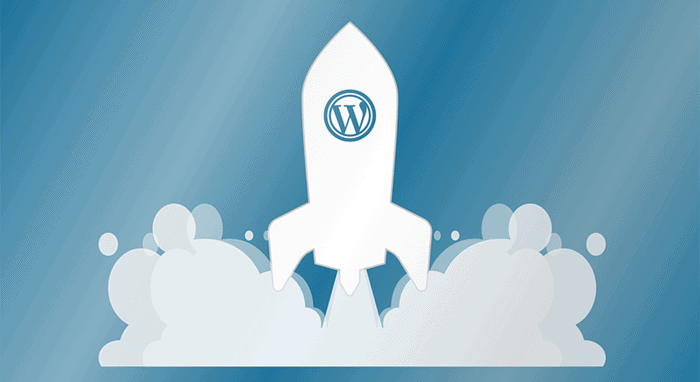
我知道你在等待這一刻。
到目前為止,您已經完成了 Blogging 101 WordPress 培訓的近 50%。
現在,讓我們在 Bluehost 主機上安裝 WordPress。
在本指南中,我將向您展示如何使用網站構建器在 Bluehost 主機上安裝 WordPress。
#1 :登錄到您的 Bluehost 託管帳戶。
#2 :從左側菜單選項中打開“我的網站”選項卡。
#3 :現在,單擊創建站點按鈕。
#4 :輸入您的站點名稱和站點標語。
#5 :點擊下一步按鈕。
#6 :從下拉列表中選擇首選域名。
#7 :選擇應該安裝到的目錄,然後單擊下一步按鈕。
單擊下一步按鈕後,該應用程序將安裝在 Bluehost 主機上。
有關更多詳細信息,請閱讀我關於如何在 Bluehost 上安裝 WordPress 軟件的指南。
第 5 步:設置安全密碼
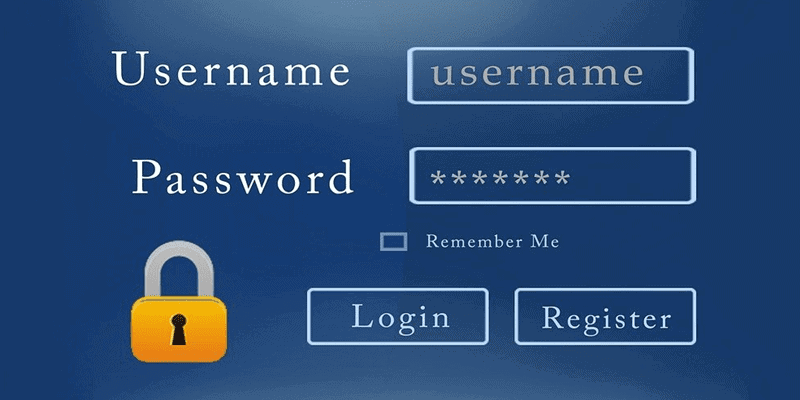
在主機上安裝 WordPress 應用程序後,這是保護您網站的第一步。
要更新您的博客密碼,請訪問yourdomain.com/wp-admin (不要忘記將yourdomain關鍵字替換為您的域)並使用Username和Password登錄。

登錄後,導航到“用戶”,然後導航到右側菜單下的“您的個人資料”。 向下滾動到“帳戶管理”部分下的底部,然後單擊“生成密碼”。
輸入您要設置的新密碼(混合數字、字母和字符以使密碼高度安全),然後單擊“更新配置文件”按鈕。
恭喜,您的網站密碼已成功更新。
第 6 步:設計您的網站

您可以在 WordPress 博客上安裝數以千計的預製 WordPress 主題。 其中一些是免費的,而另一些則是付費的。
在 WP Blogging 101 上,我使用 GeneratePress。
GeneratePress 有兩個版本,“免費版和高級版”,我使用高級版,從技術上講,它是一個名為 GP Premium 的插件。
如果您的預算很大,購買高級主題始終是一個明智的決定。 但如果沒有,請從以下列表中的免費主題開始。
- GeneratePress(免費 + 高級版)
- 聯盟助推器(免費 + 高級)
- Kadence(免費 + 高級版)
- WP Astra(免費 + 高級版)
您可以通過點擊外觀>>主題>>添加新按鈕找到WordPress免費主題。

幾秒鐘後,一個包含 6K+ 主題的大型庫將顯示在您的計算機屏幕上。
您可以按流行、最新、精選以及其他過濾器(即行業、佈局等)對列表進行排序。

一旦您對要在新發布的博客上使用的主題感到滿意,通過訪問外觀,>>主題>>選擇主題並點擊刪除按鈕,從儀表板中刪除其他主題。
注意:- 請記住,擁有高級主題將提供更多的速度、靈活性和優化功能。
以下是您現在或以後可以嘗試的一些最佳 WordPress 高級主題。
- 蓬勃發展的主題(多合一解決方案)
- 優雅的主題(包括 Divi Builder)
- WP Astra(多用途博客的理想選擇)
- Kadence Theme(經濟實惠的 WP 高級主題)
- 聯盟助推器(最適合聯盟營銷網站)
- Multifox 主題(免費 + 高級版)
對於更多定制和設計實驗,我建議使用 Elementor 或 Thrive Architect 登錄頁面構建器。
在 WP Blogging 101,我使用這兩個插件。
我的經驗:我發現 Thrive Architect 是撰寫博文的最佳工具之一,該博文獲得了數千次分享。
使用 Thrive Suite 獲取免費的 Thrive Architect 副本(19 美元/月),並立即訪問所有 Thrive 產品,例如:
- 蓬勃發展的主題生成器
- 蓬勃發展的線索
- 茁壯成長測驗生成器
- 茁壯成長學徒
- 茁壯成長評論
- 蓬勃發展
- 茁壯成長優化
- 或單擊此處閱讀 Thrive Themes 評論,看看它是否為您提供了網站設計的最佳體驗。
此外,不要忘記查看我們推薦的使用 Thrive Architect 頁面構建器製作的主題和網站。
第 7 步:開始安裝基本的 WordPress 插件

插件是可以完全控制您的 WordPress 博客的工具。
儘管根據需要可以使用數千個免費和付費插件,但您可以從初學者開始使用免費插件。
在這裡,我列出了 7 個最重要的插件; 沒有你的網站/博客就無法在 2022 年生存。
- Rank Math:Rank Math 是一個插件,考慮到更好的 SEO 優化,有 800K+ 百萬活躍安裝。 在 Wp Blogging 101 上,我使用 Rank Math 頁面 SEO、生成站點地圖、索引規則、標題標籤等。
- WP Rocket:代表 SEO(搜索引擎優化),網站速度很重要。 該插件通過對您的網絡託管帳戶施加很小的壓力來幫助您的網站更快地加載。
- Akismet 反垃圾郵件:有數百萬機器人在您的 WordPress 博客上留下垃圾評論,而 Akismet 只是阻止它們的最佳工具之一。
- Wordfence Security:此插件可保護您的網站免受黑客攻擊(這種嘗試比您想像的更常見)。
- WPForms:WPform 是一個用於創建聯繫表格的插件。
- Smush it:圖像壓縮通過提高博客加載速度也對 SEO 產生積極影響,而 Smushit 是滿足這些要求的最佳插件。
- GDPR Cookie 同意:此插件通過其強大的功能集讓您輕鬆遵守 GDPR 和 CCPA 法規。
第 8 步:其他基本設置
我們幾乎已經開始並設計了我們的 WordPress 博客。
現在,我們的下一步是開始寫文章和頁面。 但在我們繼續之前,您需要進行一些設置。
固定鏈接設置
默認情況下,WordPress 沒有對 SEO 友好的永久鏈接結構。

要使其針對 SEO 進行優化,請導航至設置>>永久鏈接並設置為帖子名稱。
禁用 Pingbacks 和 Trackbacks
Pingbacks 和 Trackbacks 是發布每篇文章後出現(在評論區)的煩人通知。

要停止這些通知,請轉到設置>>討論>> 在新文章選項上取消勾選允許來自其他博客的鏈接通知(pingbacks 和 trackbacks)。
時區
導航到設置>>常規>>根據您所在國家/地區的時間選擇時區。

如您在上面看到的,我為印度選擇了 UTC+5:30。
第 9 步:必備頁面
完成上述步驟後,是時候添加下面列出的一些基本頁面了:
- 關於我們(參見我的頁面示例)
- 聯繫我們(見我的頁面示例)
- 隱私政策(見我的頁面示例)
- 免責聲明(參見我的 FTC 披露示例)
以上是批准 Google Adsense 帳戶的最重要頁面。
但是,還有更多頁面,如交易、博客、服務等。您可能需要稍後根據您的要求編寫。
第 10 步:開始寫博客文章
寫第一篇博客文章是開始你的博客生涯的最好的事情之一,你可以通過文字和圖像提供最好的想法。
要創建您的第一篇文章,請轉到文章>>添加新文章,WordPress 文章編輯器將加載到您的計算機屏幕上。

您可以看到輸入帖子標題的框,其餘內容將寫在較大的框中(注意:確保您正在編寫自己的內容。無論哪種方式,您都可以使用抄襲檢查工具檢查您的文章原創性) .
一旦你寫完你的文章,點擊“發布”按鈕發布它。
發布您的第一篇博文後,是時候與全世界分享內容了。
我的建議始終遵循 80/20 規則。 這意味著,將 20% 的時間用於編寫內容,其餘時間用於宣傳。
您甚至可以使用社交媒體平台或電子郵件營銷來為您的網站帶來流量。
對於電子郵件營銷,我推薦 Convertkit 和 Aweber 電子郵件營銷工具。
通過這最後一步,我們關於“如何在 2021 年啟動 WordPress 博客”的 WordPress 博客 101 工作簿結束。
博客常見問題解答 101 WordPress 教程
以下是有關 2021 年創建 WordPress 博客的常見問題(附答案)。
啟動 WordPress 博客 101 需要多少費用?
與此同時,創建一個專業的 WordPress 博客只需不到 100 美元。 但是對於更具吸引力的博客工具和資源,價格可能會上漲如下:
免費域名(僅來自 Bluehost)
託管 72 美元/年(Bluehost)
主題 $59/年 (GeneratePress)
Landing Page Builder 19 美元/月終生(Thrive Architect)
社交分享插件 $39/年 (Social Snap)
緩存插件 49 美元/站點(WP Rocket)
電子郵件營銷工具 $19/月 (Aweber)
2022年如何通過博客賺錢?
有幾種方法可以通過博客賺錢,例如 Google Adsense、聯盟營銷、贊助廣告、付費評論等。
對我來說,聯盟營銷是長期收益的常青收入來源。 因此,該網站 100% 通過附屬產品獲利。
這意味著當您最終通過我的鏈接購買產品(無需額外費用)時,我會賺錢。 我已經在 FTC 披露頁面上討論了有關我的會員收入的所有內容。
除了這種方法,Google Adsense 是另一種通過在您的網站上展示 Google 廣告來賺取收入的直接方式。 或者您可以投放贊助廣告來賺錢。
在啟動 WordPress 博客 101 時需要幫助嗎?
我希望我的 WordPress 博客 101 指南可以幫助您使用 WordPress 建立一個新博客。
如果您有更多問題或在 2022 年創建 WordPress 博客需要額外幫助,請隨時通過評論框詢問我。 我很樂意為您提供幫助。